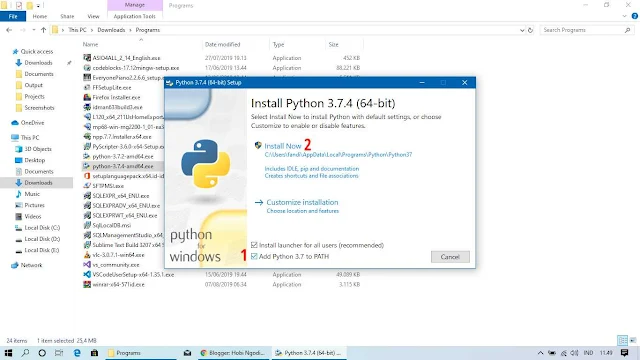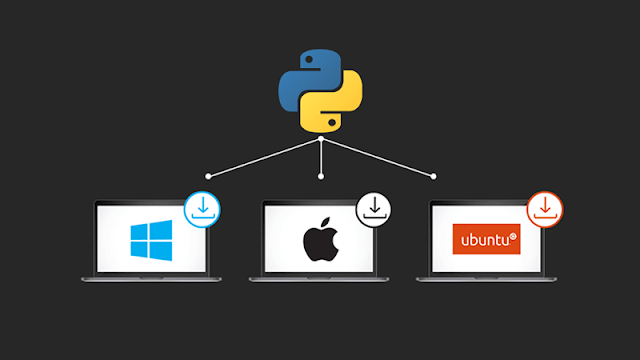 |
| Source: analyticsvidhya.com |
hobingoding.com - Python adalah salah satu bahasa pemrograman yang cukup populer saat ini. Hal ini dikarenakan sintaks program Python lebih singkat sekaligus lebih mudah untuk dipahami jika dibandingkan dengan bahasa pemrograman lainnya.
Bagi kamu yang ingin memulai belajar bahasa pemrograman yang satu ini tentunya hal pertama sekali yang harus kamu lakukan adalah menginstal bahasa pemrograman Python ini di komputer maupun laptop kesayangan yang kamu miliki.
Sebelumnya jika kamu adalah pengguna Linux, Python seharusnya tidak perlu lagi diinstall karena mayoritas distro Linux saat ini sudah menyediakan Python secara default.
Sebenarnya cara menginstall Python ini sama saja dengan cara menginstall aplikasi biasa yaitu cukup hanya dengan mengklik next, next dan next hingga aplikasi selesai diinstall.
Untuk memulai penginstallan Python tentunya kamu memerlukan file aplikasi Python yang bisa kamu dapatkan melalui website resmi Python disini.
Setelah kamu masuk ke website resmi Python, kamu akan disuguhkan dua pilihan versi Python, yaitu Python 2 dan Python 3, saya sarankan agar kamu menggunakan versi yang lebih baru yaitu Python 3. Saya disini akan memilih Python 3 yang mana cara penginstallannya sebenarnya sama saja dengan Python 2.
Setelah kamu memilih versi Python yang akan kamu install, scroll ke bagian Files untuk mendapatkan file mentahan aplikasi Python yang akan kamu install. Disini kamu akan melihat beberapa file aplikasi Python yang telah disediakan baik untuk pengguna Windows maupun MacOS.
Untuk pengguna Windows sendiri dibedakan lagi menjadi dua yaitu untuk pengguna 32-bit (x86) dan 64-bit (x64). Dimana:
- Windows x86 executable installer: ditujukan bagi pengguna Windows 32-bit (x86) sedangkan;
- Windows x86-64 executable installer: ditujukan bagi pengguna Windows 64-bit (x64).
Selain file executable installer, terdapat juga pilihan file embeddable zip installer dan file web based installer yang sebenarnya sama saja dengan file executable installer. Bedanya jika kamu memilih file embeddable zip installer, maka kamu terlebih dahulu harus mengekstrak file yang telah kamu download tadi sedangkan jika kamu memilih file web based installer maka kamu wajib terkoneksi ke internet selama penginstallan berlangsung.
Jika file Pythonnya telah terdownload, silahkan klik dua kali untuk memulai penginstallan. Pada pilihan yang muncul, beri centang pada kotak Add Python 3.7 to PATH. Kemudian klik Install Now. Lalu tunggu sampai proses penginstallan selesai.
Jika penginstallan berhasil maka akan muncul jendela notifikasi seperti di bawah ini, klik Close untuk menutup notifikasinya.
Kemudian untuk memastikan Python telah terinstall, cari folder aplikasi Python di daftar menu aplikasi lalu buka aplikasi IDLE Python.
Coba ketikkan potongan program berikut ini, lalu tekan Enter untuk menjalankannya:
print("Hello World")Jika program yang kamu ketikkan di atas memberikan keluaran yang sesuai dan tidak ada muncul pesan error itu artinya Python telah berhasil diinstall pada komputer yang kamu miliki.